> 时尚
PADS在WIN10系统中菜单显示不全的解决方法
决定由AD转PADS,打开发现菜单显示不正常,如下图所示:
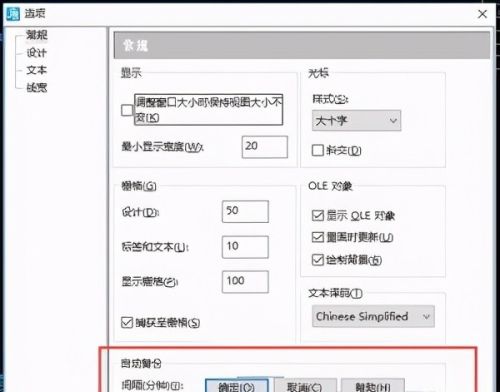
这个是由于系统的默认字体不合适导致,修改一下系统默认字体即可,修改方法如下:
打开开始菜单-->所有程序-->Windows系统-->运行,如下图所示: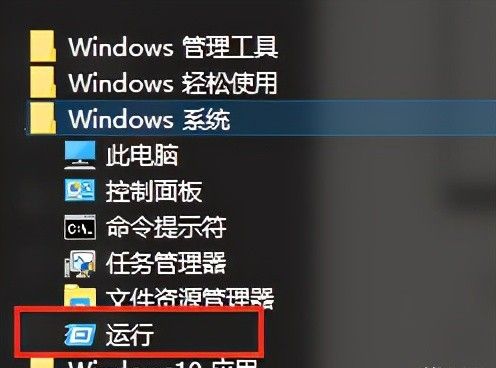
或者使用快捷键WIN(有windows标志的键)+R,也会弹出运行窗口。
在运行窗口中输入regedit,点击确定,如下图所示: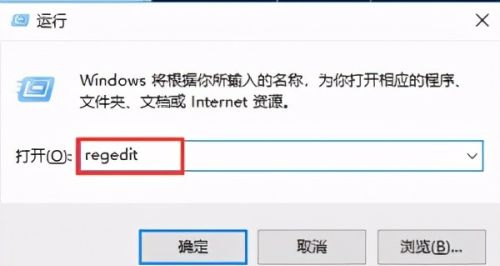
3、打开注册表之后,找到路径HKEY_LOCAL_MACHINE\SOFTWARE\Microsoft\Windows NT\CurrentVersion\Fonts,将Microsoft YaHei & Microsoft YaHei UI (TrueType),Microsoft YaHei Bold & Microsoft YaHei UI Bold (TrueType),Microsoft YaHei Light & Microsoft YaHei UI Light (TrueType)这3个键值全部修改为simsun.ttc,修改前后分别如下图所示:
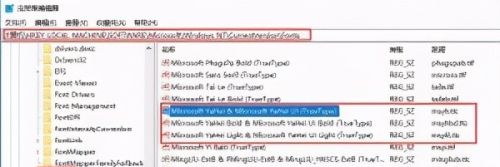
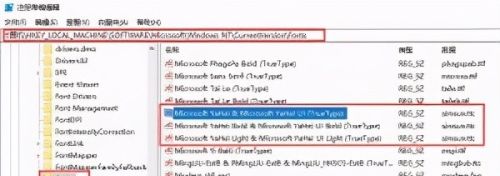
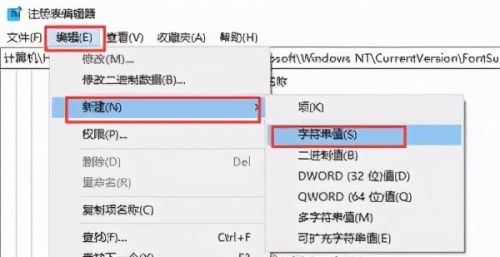
添加后的注册表如下图所示:
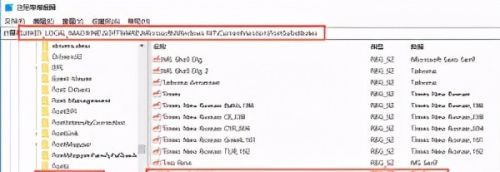
退出注册表之后,重启电脑,再打开PADS,菜单就可以正常显示了,如下图所示:
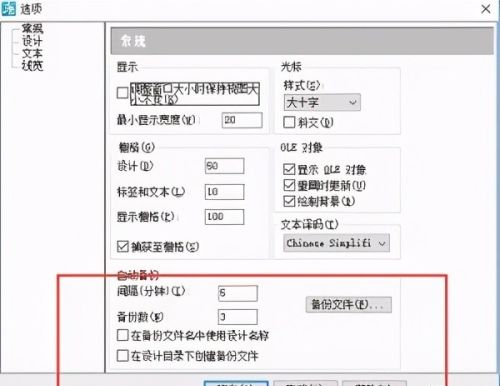
到这里PADS菜单显示的问题解决了,但是因为我们修改了系统默认字体,会影响到其它软件,比如笔者使用的webstorm就会显示乱码,如下图所示:
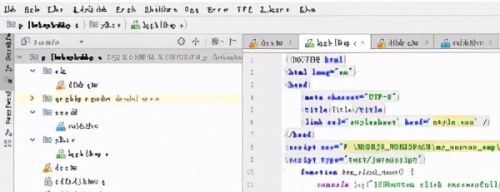
这个可以修改回默认字体,只是有点麻烦。